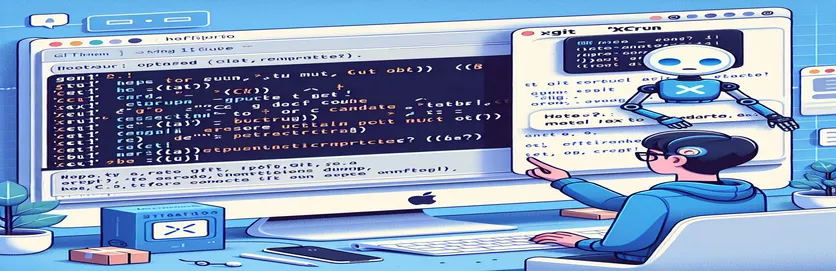Memperbaiki Alat Baris Perintah Setelah Pembaruan macOS
Memperbarui ke versi macOS terbaru sering kali menimbulkan serangkaian masalah yang tidak terduga, terutama bagi pengembang. Setelah memulai ulang atau memperbarui secara rutin, alat seperti Git mungkin berhenti bekerja, sehingga menimbulkan kesalahan yang dapat menghambat alur kerja Anda.
Salah satu kesalahan umum tersebut adalah "xcrun: error: jalur pengembang aktif tidak valid." Artikel ini akan memandu Anda melalui langkah-langkah untuk mengatasi masalah ini dan membuat Git serta alat baris perintah Anda kembali aktif dan berjalan dengan lancar.
| Memerintah | Keterangan |
|---|---|
| sudo rm -rf /Library/Developer/CommandLineTools | Menghapus direktori CommandLineTools yang ada untuk memastikan instalasi bersih. |
| sudo xcode-select --install | Memulai instalasi Alat Baris Perintah Xcode. |
| xcode-select --reset | Menyetel ulang jalur Xcode ke lokasi Alat Baris Perintah default. |
| sudo xcode-select --switch /Applications/Xcode.app/Contents/Developer | Mengalihkan jalur ke direktori pengembang Xcode. |
| xcodebuild -runFirstLaunch | Menjalankan tugas pengaturan awal untuk Xcode setelah instalasi atau pembaruan. |
| git --version | Memverifikasi instalasi Git dan menampilkan versi yang diinstal saat ini. |
| brew doctor | Memeriksa sistem untuk potensi masalah dengan pengaturan dan konfigurasi Homebrew. |
Memahami Skrip Resolusi
Skrip yang disediakan dirancang untuk mengatasi masalah Git yang tidak berfungsi setelah pembaruan macOS karena jalur pengembang aktif yang tidak valid. Penyebab utama kesalahan ini adalah Alat Baris Perintah Xcode hilang atau tidak dikonfigurasi dengan benar. Skrip pertama menggunakan beberapa perintah penting untuk mengatasi masalah ini. Itu perintah menghapus direktori Alat Baris Perintah saat ini untuk memastikan semua file yang rusak atau ketinggalan jaman dihapus. Setelah ini, perintah menginstal ulang Alat Baris Perintah. Hal ini penting untuk memulihkan alat yang diperlukan untuk Git dan operasi baris perintah lainnya.
Setelah menginstal ulang, perintah digunakan untuk mengatur ulang jalur ke Alat Baris Perintah, memastikan sistem menggunakan direktori yang benar. Perintah mengalihkan direktori pengembang aktif ke lokasi Xcode yang benar. Selain itu, dijalankan untuk menjalankan tugas pengaturan awal untuk Xcode, yang mungkin diperlukan setelah pembaruan atau instalasi baru. Terakhir, verifikasi instalasi dengan git --version memastikan bahwa Git diinstal dengan benar dan berfungsi. Langkah-langkah ini secara kolektif memastikan bahwa lingkungan pengembangan dikonfigurasi dan beroperasi dengan benar.
Menyelesaikan Masalah Jalur xcrun di macOS
Menggunakan Perintah Terminal untuk Memperbaiki Kesalahan Jalur
sudo rm -rf /Library/Developer/CommandLineToolssudo xcode-select --installxcode-select --resetsudo xcode-select --switch /Applications/Xcode.app/Contents/Developerxcodebuild -runFirstLaunchgit --versionbrew updatebrew doctorecho "Developer tools reset completed successfully."exit
Mengotomatiskan Perbaikan dengan Skrip Shell
Skrip Bash untuk Mengotomatiskan Eksekusi Perintah
#!/bin/bash# Script to fix xcrun path issuesecho "Removing old CommandLineTools..."sudo rm -rf /Library/Developer/CommandLineToolsecho "Installing CommandLineTools..."sudo xcode-select --installecho "Resetting xcode-select..."xcode-select --resetsudo xcode-select --switch /Applications/Xcode.app/Contents/Developerxcodebuild -runFirstLaunchecho "Verifying Git installation..."git --versionecho "Fix complete!"exit 0
Skrip Python untuk Memperbaiki Masalah Jalur xcrun
Menggunakan Modul os dan subproses Python
import osimport subprocessdef fix_xcrun_issue():print("Removing old CommandLineTools...")subprocess.run(["sudo", "rm", "-rf", "/Library/Developer/CommandLineTools"])print("Installing CommandLineTools...")subprocess.run(["sudo", "xcode-select", "--install"])print("Resetting xcode-select...")subprocess.run(["xcode-select", "--reset"])subprocess.run(["sudo", "xcode-select", "--switch", "/Applications/Xcode.app/Contents/Developer"])subprocess.run(["xcodebuild", "-runFirstLaunch"])print("Verifying Git installation...")subprocess.run(["git", "--version"])print("Fix complete!")if __name__ == "__main__":fix_xcrun_issue()
Memastikan Kompatibilitas dan Pemeliharaan Alat Xcode
Salah satu aspek penting dalam menjaga lingkungan pengembangan fungsional di macOS adalah memastikan bahwa Alat Baris Perintah Xcode kompatibel dengan pembaruan sistem terkini. Pembaruan macOS sering kali dapat mengganggu jalur dan konfigurasi yang diperlukan agar alat ini berfungsi dengan benar, sehingga menyebabkan kesalahan seperti yang dibahas. Selain memperbaiki masalah yang mendesak, penting untuk selalu memperbarui alat Anda secara berkala. Menggunakan Dan membantu dalam memelihara paket-paket terkini yang sering kali menjadi dependensi untuk proyek pengembangan Anda.
Selain itu, periksa kesehatan instalasi Homebrew Anda dengan dapat terlebih dahulu mengidentifikasi masalah yang mungkin timbul karena file usang atau konflik. Perintah lain yang berguna adalah , yang memastikan semua pembaruan perangkat lunak, termasuk untuk Xcode, telah diinstal. Pendekatan proaktif ini membantu mengurangi risiko kegagalan mendadak di lingkungan pengembangan Anda. Pemeliharaan berkala terhadap alat-alat ini memastikan pembaruan lebih lancar dan lebih sedikit waktu henti karena masalah konfigurasi.
- Mengapa Git berhenti bekerja setelah pembaruan macOS?
- Pembaruan macOS dapat mengubah atau menghapus jalur ke Alat Baris Perintah Xcode, sehingga menyebabkan Git kehilangan ketergantungannya.
- Bagaimana cara mencegah masalah Git setelah pembaruan?
- Perbarui Alat Baris Perintah Anda secara teratur dan periksa konfigurasi ulang yang diperlukan setelah penggunaan pembaruan perintah.
- Apa ?
- Perintah ini menginstal Alat Baris Perintah Xcode, yang diperlukan untuk Git dan aktivitas pengembangan lainnya.
- Apa artinya? Mengerjakan?
- Ini mengatur ulang jalur ke lokasi default untuk Alat Baris Perintah, memastikan sistem menggunakan direktori yang benar.
- Mengapa saya perlu menggunakan dalam perintah ini?
- Menggunakan memberikan hak administratif yang diperlukan untuk mengubah direktori sistem dan menginstal alat.
- Bagaimana cara memverifikasi instalasi Git saya?
- Menggunakan untuk memeriksa apakah Git telah diinstal dan untuk melihat versi saat ini.
- Apa yang harus saya lakukan jika saya masih mengalami masalah setelah langkah-langkah ini?
- Periksa pesan kesalahan tertentu dan cari perbaikan terkait, atau pertimbangkan untuk menginstal ulang Xcode sepenuhnya.
- Apa ?
- Perintah ini memeriksa potensi masalah dengan pengaturan Homebrew Anda, membantu mengidentifikasi dan memperbaiki masalah dengan paket yang diinstal.
- Mengapa penting untuk selalu memperbarui Homebrew?
- Menjaga Homebrew tetap diperbarui memastikan bahwa semua paket dan dependensi terkini, sehingga mengurangi kemungkinan masalah kompatibilitas.
Menyelesaikan Perbaikan untuk Alat Git dan Xcode
Memastikan Alat Baris Perintah Xcode Anda diinstal dan dikonfigurasi dengan benar sangat penting setelah pembaruan macOS. Dengan mengikuti langkah-langkah untuk menghapus alat lama, memasangnya kembali, dan menyetel ulang jalurnya, Anda dapat mengatasi masalah umum Git yang tidak berfungsi karena jalur pengembang aktif yang tidak valid. Pembaruan dan pemeriksaan rutin dapat membantu menjaga lingkungan pengembangan tetap stabil, mencegah masalah tersebut mengganggu alur kerja Anda.